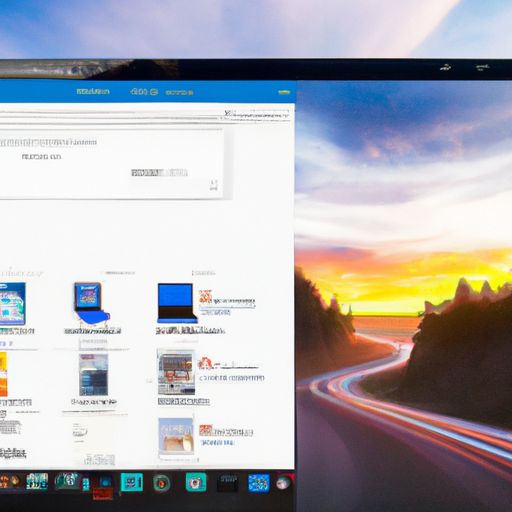Win10底部任务栏无响应是什么原因?处理Win10任务栏卡死小妙招
Win10操作系统作为当前最流行的一款操作系统,其稳定性、易用性和安全性都得到了广大用户的认可。然而,在使用过程中难免会遇到各种问题,其中之一就是底部任务栏无响应。那么,这究竟是什么原因呢?本文将为大家介绍如何解决win10底部任务栏无响应的问题,并分享几个实用且简单的小妙招。
第一,让我们来看看win10底部任务栏无响应出现的原因。在日常使用中,可能会由于以下几种情况导致:
1. 系统错误:有时候Windows 10系统会出现错误或故障导致底部任务栏失去响应能力。
2. 应用程序崩溃:当您打开某些软件时,它们可能会突然停止工作并关闭。如果此类事件发生在一个正在运行的程序上,则该程序可能会禁止您从顶部菜单或右键菜单访问功能。
3. 非法活动: 您也可能已经成为计算机病毒或恶意软件攻击的受害者,这些活动可能会导致您无法使用底部任务栏。
4. 可能是驱动程序问题:如果您在计算机上安装了新硬件或更新了某些驱动程序,则可能会发生与底部任务栏相关的错误。
那么,我们该如何处理win10任务栏卡死呢?以下是几个实用且简单的小妙招:
1. 重新启动Windows Explorer
Win10底部任务栏无响应时,可以尝试重新启动Windows Explorer来解决该问题。具体操作方法为:按下Ctrl + Shift + Esc键打开“任务管理器”,找到“Windows Explorer”进程并右键点击选择“重启”。
2. 卸载不常用软件
在一些情况下,win10系统中已安装但很少使用的软件也会影响系统运行效率和稳定性。因此,在出现底部任务栏无响应等问题时,建议卸载掉一些不常用的软件以释放系统资源。
3. 执行清理工具
由于长时间使用电脑后会产生大量垃圾文件、缓存文件等数据垃圾,并使得系统变慢甚至瘫痪。因此,在出现win10底部任务栏无响应时,可考虑执行清理工具进行清理操作。
综上所述,在使用Win10操作系统时,底部任务栏无响应是一个常见的问题。但只要我们了解其原因并采取正确的解决方法,就可以轻松地处理该问题。希望本文介绍的小妙招能够帮助到大家,让您在使用电脑时更加流畅和愉快!